Televizordan video kontentni (filmlar, teledasturlar) yozib olish jarayoni tajribasiz foydalanuvchilarga birinchi qarashda ko’rinadigan darajada murakkab emas. Ushbu muammoni hal qilish uchun siz faqat ushbu maqolada keltirilgan tegishli ko’rsatmalarga amal qilishingiz kerak.
- Televizordan video olish uchun qurilmalar – flesh-disk VS qattiq disk
- Allaqachon yoqilgan yoki boshlanayotgan teledasturni qanday yozib olish mumkin
- Hali boshlanmagan shouni yozib olish
- Yozib olish uchun dasturlash
- Samsung televizor ekranidan videoni qanday yozib olish mumkin
- Televizion video yozishni rejalashtirish
- LG televizorlaridan jonli efir va videolarni suratga olish
- Sony Bravia televizorlaridan video yozib olish
- Phillips televizorlaridan film va boshqa videolarni qanday yozib olish mumkin
Televizordan video olish uchun qurilmalar – flesh-disk VS qattiq disk
Yozishdan oldin siz tashqi muhitni qattiq disk yoki USB flesh-disk shaklida ulash haqida g’amxo’rlik qilishingiz kerak. Ishlatishdan oldin diskni formatlash kerak va undagi barcha materiallar yo’qoladi. Fleshli drayverni televizorda mosligini tekshirish kerak (buni amalga oshirish uchun “Manba” tugmasini bosing, “USB” flesh-diskini tanlang va “Asboblar” tugmasini bosing) va agar kerak bo’lsa, u erda Smart HUB orqali formatlang.
Allaqachon yoqilgan yoki boshlanayotgan teledasturni qanday yozib olish mumkin
Jarayon:
- Masofadan boshqarish pultidagi qizil tugmani bosib birinchi yozishni boshlang va formatlashni tasdiqlang.
- Televizorga ulangan barcha qurilmalar paydo bo’ladi. Siz qurilmangizni tanlashingiz va masofadan boshqarish pultidagi “Enter” tugmasini bosishingiz kerak.
- Formatlash drayverning hajmi va tezligiga qarab qisqa vaqt oladi. Formatlash tugallangandan so’ng siz dasturni yozishni boshlashingiz mumkin. Bu dialog oynasida tasdiqlashni talab qiladi.
- Yozib olish masofadan boshqarish pultidagi qizil tugmani, so’ngra Guide tugmasidan foydalanganda boshlanadi.
- Ko’rsatilgan ro’yxatdan o’zingiz yozmoqchi bo’lgan dasturni tanlang. Keyin “Enter” va “Record” tugmasini bosing.
- Yozishni davom ettirish vaqtini sozlashni bajaring.
Hali boshlanmagan shouni yozib olish
Bunday holda, protsedura quyidagicha:
- Yozib olinadigan dastur tanlanadi.
- Yozuvga o’ting va “Enter” tugmasi yordamida tasdiqlang.
- Dasturni yozib olish tasdiqlandi. Ushbu jarayon yozuvning dasturlashtirilganligini ko’rsatish uchun qizil belgi sifatida ko’rsatiladi.
Yozib olish uchun dasturlash
Jarayonni boshlash uchun sizga kerak bo’ladi:
- “Dastur menejeri” ga o’ting va “Dasturlashni qo’shish” ni tanlang.
- Dasturni yozmoqchi bo’lgan telekanalni tanlang.
- Yozuv uchun boshlanish sanasini belgilang (ma’lum bir sana yoki kunlarning boshqa tartibida), yozuvning boshlanish va tugash vaqtini belgilang.
- Joriy dasturlarni yozib olishni to’xtatish uchun masofadan boshqarish pultidagi eng pastki o’ng tugmani bosing va yozishni to’xtatishni tasdiqlang. Sizdan yozilgan dasturlarga o’tish va qilingan yozuvlarni ko’rish taklif qilinadi.
Qanday qilib teleko’rsatuvni USB flesh-diskiga (tashqi USB diskiga) yozib olish mumkin: https://youtu.be/L-QzkpBslWI
Samsung televizor ekranidan videoni qanday yozib olish mumkin
Samsung televizorlaridan video yozib olishda xuddi shunday harakat tamoyili qo’llaniladi (masalan, M seriyali televizorlar ):
- Qattiq disk yoki flesh-diskni televizorga ulang.
- Kerakli kanalni tanlang.
- Masofadan boshqarish pultidagi to’rt rangli tugmani bosing.

- “Ko’proq” ni tanlang va OK tugmasini bosing (markazdagi dumaloq tugma).
- “Yozish” ni tanlang va OK tugmasini bosing.

- Yozib olish boshlanadi.
J seriyali televizorlarda masofadan boshqarish pultidagi “REC” (yoki boshqa modellarda “Menyu/123”) tugmasini bosganingizda yozib olish boshlanadi. H – seriyasida yozib olish masofadan boshqarish pultidagi “REC” tugmasini bosib ushlab turgandan keyin boshlanadi. Samsung F seriyali televizorlarida masofadan boshqarish pultidagi “Ma’lumot” tugmasini bosing (yoki Smart pultdagi sariq tugmani ushlab turing), so’ng OK tugmasini bosing va ekranda “Yozish” ni tanlang va OK tugmasini yana bosish orqali tasdiqlang. K seriyali modellarda , dastlabki ikkita nuqta o’xshash, keyin esa videoni yozib olish uchun masofadan boshqarish pultidagi “Play / Pauza” ni, keyin esa – “Yozish” tugmasini bosishingiz kerak.
modellarda , dastlabki ikkita nuqta o’xshash, keyin esa videoni yozib olish uchun masofadan boshqarish pultidagi “Play / Pauza” ni, keyin esa – “Yozish” tugmasini bosishingiz kerak.
Televizion video yozishni rejalashtirish
Samsung K seriyali modellarida videoni yozib olish uchun kanalni, protseduraning vaqtini va davomiyligini belgilashingiz kerak bo’lgan jadval funksiyasi mavjud. Siz bitta dasturni emas, balki ularning chastotasini ko’rsatgan holda bir qator takrorlashni yozishingiz mumkin. Harakat algoritmi:
- Yozib olish moslamasini televizorga ulang.
- Masofadan boshqarish pultidagi uy tasviri bo’lgan tugmani bosing, “Jonli” ni, keyin esa “TV Guide” ni tanlang.

- Kerakli dasturni tanlang.
- Masofadan boshqarish pultidagi OK tugmasini bosing.
- “Rejalashtirilgan yozib olish” tugmasini bosing va parametrlarni o’rnating.

- Endi televizor o’chirilgan bo’lsa ham dastur avtomatik ravishda yozib olinadi.
J va H seriyali modellarda rejalashtirilgan yozib olish masofadan boshqarish pultidagi “Menyu” tugmasini bosgandan so‘ng, “Eshittirish” – “Jadval menejeri” – “Jadval” ni tanlagandan so‘ng rejalashtirilgan. Keyinchalik, kerakli ma’lumotlarni (kanal, yozib olish vaqti va h.k.) o’rnatishingiz kerak va OK tugmasini bosing. F-seriyali televizorlarda rejalashtirilgan yozuvni yaratish uchun “Ma’lumot” tugmasini bosing (yoki Smart masofadan boshqarish pultidagi sariq tugmani ushlab turing), o’qlar yordamida jadvaldan kerakli dasturni tanlang va OK tugmasi bilan tasdiqlang. Biz ekranda “Jadval bo’yicha yozib olish” ni belgilaymiz va OK tugmasini bosing.
LG televizorlaridan jonli efir va videolarni suratga olish
2013-yil avgustigacha chiqarilgan ko‘plab zamonaviy LG televizorlarida Time Machine funksiyasi mavjud bo‘lib, u egalariga videoda turli amallarni bajarish, shuningdek, uni yozib olish imkonini beradi. Endi bu funktsiya faqat MDH mamlakatlari uchun ishlab chiqarilmagan televizorlar tomonidan qo’llab-quvvatlanadi, chunki Rossiyada televizion eshittirish sohasida mualliflik huquqini himoya qilish bo’yicha qonun hujjatlariga o’zgartirishlar kiritilgan.
Turli forumlarda eeprom dasturchisi bilan mikrosxemani miltillash orqali ushbu cheklovni chetlab o’tish usullari keng tarqalgan.
Time Machine funksiyasini qo’llab-quvvatlaydigan qurilmalarda siz:
- vaqt va kanalni tanlash bilan jadvalga muvofiq yozib olish;
- yozuvni to’g’ridan-to’g’ri televizorda o’ynatish;
- Live Playback funksiyasining mavjudligi rasmni real vaqtda orqaga o’rashga yordam beradi.
LG televizorlari uchun cheklovlar:
- sun’iy yo’ldosh antennasi yordamida raqamli kanalni efirga uzatishda hamma ham yozib ololmaydi;
- agar provayderlar televizor signalini nusxa ko’chirishni bloklasa, u holda yozib bo’lmaydi;
- Agar video bitta televizorda yozilgan bo’lsa, uni boshqa qurilmada o’ynatib bo’lmaydi.
2013 yilgacha bo’lgan LG televizorlari modellari uchun videoyozuv jarayonini kuzatib boring:
- Fleshli drayverni orqa paneldagi uyaga joylashtiring va uni ishga tushiring.
- Televizion qo’llanmalar ro’yxatidan kerakli dasturni tanlang va ustiga bosing.
- “Record” tugmasini bosing.
- Yozish tugagach, menyuda Yozishni to’xtatish tugmasini bosing.
- Dasturni ko’rish uchun siz “Yozilgan dasturlar” bandini topishingiz kerak.
https://youtu.be/5ms-ZMu07gI
Sony Bravia televizorlaridan video yozib olish
WD6 va RD4 seriyali televizorlar uchun yozib olish dasturlari:
- Raqamli televizor rejimida “Uy” tugmasini bosing.
- Keyin, yuqoriga va pastga o’q tugmalaridan foydalaning, so’ngra “Yozuvlar” ni tanlash uchun plyus tugmasidan foydalaning.
- Yana yuqoriga va pastga strelka tugmalaridan foydalaning, so’ngra “Sarlavha ro’yxati” > “Xatolar ro’yxati” yoki “Qo’lda taymer REC” ni tanlash uchun plyus tugmasini bosing.
USB HDD yozib olish funksiyasi yordamida hozir ko’rilayotgan raqamli dasturlarni yozib olish uchun REC tugmasidan foydalaning. Italiya uchun mo’ljallangan 2K televizorlarida (2016) tashqi ommaviy axborot vositalariga yozib olish mumkin emas.
Sony Bravia televizorlaridan videoni qanday yozib olish ushbu videoda ko’rsatilgan: https://www.youtube.com/watch?v=qI8qYoDNCg8
Phillips televizorlaridan film va boshqa videolarni qanday yozib olish mumkin
Dasturlarni televizordagi TV Guide yordamida yoki masofadan boshqarish pultidagi Yozish tugmasi yordamida yozib olish mumkin. Jarayon tavsifi:
- Televizor dasturining so’nggi versiyasiga yangilanganligiga va DVB-T/C/S telekanallari o’rnatilganligiga ishonch hosil qilishingiz kerak.
- Boshqa USB qurilmalarini ulash faktini yo’q qiling va qattiq diskni televizorning USB ulagichiga ulang. Qattiq diskni tahlil qilish jarayoni boshlanadi.
- Formatlash ma’lum bir ketma-ketlikda amalga oshiriladi:
- masofadan boshqarish pultidagi pauza tugmasini bosib ushlab turishingiz kerak;
- televizor qattiq diskni formatlashni boshlaydi, xotira miqdori haqidagi ma’lumotlar televizor menyusida “Record” ko’rsatiladi;
- Formatlash jarayoni tugagach, bildirishnoma ko’rsatiladi.
- Televizorni qayta ishga tushiring.
- Yozishni boshlash uchun taklif qilinganlardan mos variantni tanlashingiz kerak:
- kerakli teledasturni tanlash va “Yozish” tugmasini bosish orqali darhol yozishni boshlang va tugatish uchun – “To’xtatish”;
- jadvalga muvofiq kechiktirilgan yozib olish funksiyasidan foydalaning (ehtimol, ketma-ket 8 kun ichida): masofadan boshqarish pultidagi “TV Guide” tugmasini bosib, kanal va dasturni tanlab, “Options” (Options) tugmasini bosing va “Sanani o’zgartirish” ni tanlang. (Kunni o’zgartirish), ma’lum bir kunni tanlang va OK tugmasini bosing.
Eshittirish va yozib olingan dasturlarga bo’lgan huquqlar xizmat ko’rsatuvchi provayderga tegishli. Yozib olingan material odatda cheklangan vaqt uchun mavjud.
Olingan ma’lumotlar foydalanuvchiga turli televizorlardan flesh-diskga oqimli video yozishga yordam beradi. Shuni esda tutish kerakki, xizmat ko’rsatuvchi provayderlar (provayderlar) o’zlarining televizion eshittirishlarini shifrlashi mumkin, bu esa ularni butunlay yozib bo’lmaydi.







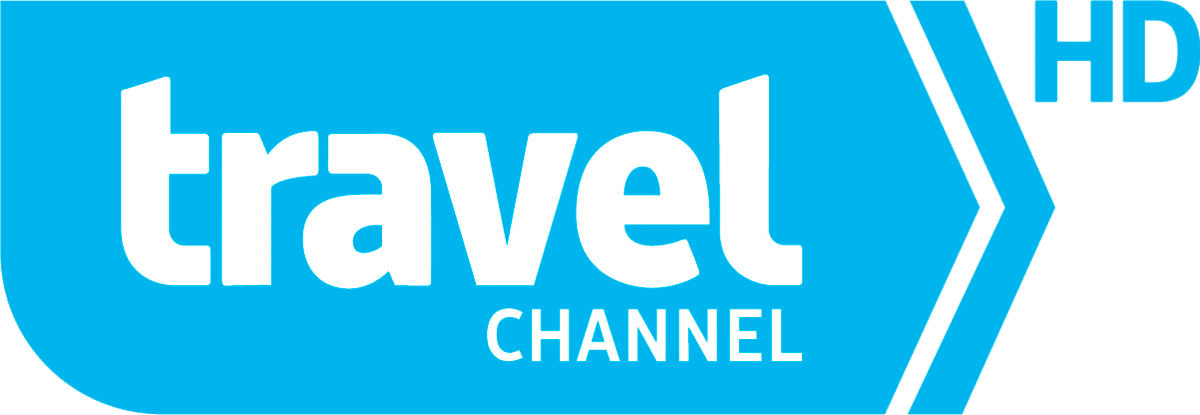
Нашла себе здесь полезную информацию, а то с записью телепередач всегда были проблемы, так как у меня телевизор LG 2009 года. И как оказалось в этом деле есть свои нюансы.
Записала несколько серий “Доярки из Хацапетовки” для бабушки по этой инструкции. Все легко и понятно, получилось записать с первого раза. Единственное, в чем была проблема: не обратила внимания на то, что флешка должна быть пустая. У меня оставалось там несколько важных документов, которые исчезли в неизвестном направлении, что очень жаль. Но сама виновата, надо внимательно читать инструкцию. Телевизор у меня достаточно новый – Samsung UE50NU7097U, поэтому, наверное, легко справилась с записью фильма.
Как хорошо что зашла к Вам на сайт!!! У меня телевизор Sony Вravia, хотела настроить запись серии нового сериала что вышел недавно по первому каналу,
сама никак не могла разобраться в инструкции, что приложена к телевизору. Эти тексты на бумаге сложно понять, а у Вас видеоинструкция, в которой всё наглядно и доступно для таких как я. Теперь после ночной смены смотрю то, что пропустила!
💡
В наше время сложно старшему поколению усвоить все новые возможности современной техники. И очень хорошо что есть такие статьи которые помогают нам разобраться в функциях. Данная информация полезная и необходимая. Все очень доступно, написано простым человеческим языком . Изучив статью и посмотрев ролик я смогла записать программу которую планирую посмотреть позже.
В наше время сложно старшему поколению усвоить все новые возможности современной техники. И очень хорошо что есть такие статьи которые помогают нам разобраться в разнообразных функциях телевизора. Данная информация полезная и необходимая. Все очень доступно, написано простым человеческим языком, настоящая подробная инструкция. Изучив внимательно статью и посмотрев ролик я смогла записать программу которую планирую посмотреть позже и серию фильма для дочери. Все получилось отлично. Теперь я могу записывать с телевизора все что мне нравится и смотреть в удобное для меня время. ❗ ❗ ❗
Очень полезная статья, спасибо автору! Все разложено по полочкам,что даже чайник поймёт. У меня телевизор LG, иногда нужно записать какую-то передачу,чтобы потом посмотреть или показать детям. Но до этой статьи я не знала,как сделать запись. Все поиски в интернете не увенчались успехами,пока не наткнулась на этот сайт. С первого раза получилось записать нужный эфир(действовала по вашей инструкции) и вуаля,все готово! Еще раз спасибо за полезность!
Очень удобная и легкая статья для изучения и восприятия. Все расписано и понятно!
Как сделать эту штуку, если у вас телевизор ergo?
Как записать видео с телевизора “Берёзка” и “Витязь”?
(Телевизор “Берёзка” появился в 1999 году)
Problémát nem oldó oldal!!